一、下载安装包或者压缩包
1.下载
开发者一般使用社区版即可
3.6.3版本仅支持64位版本
2.安装
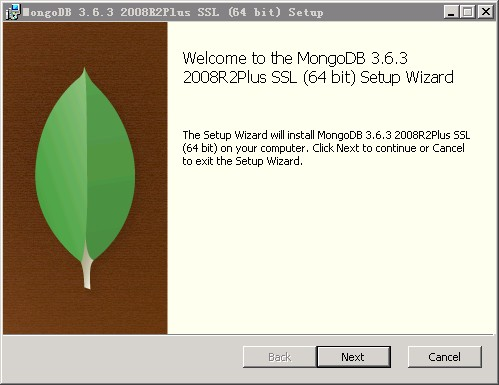
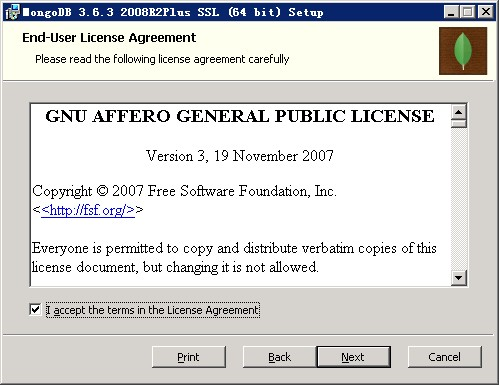
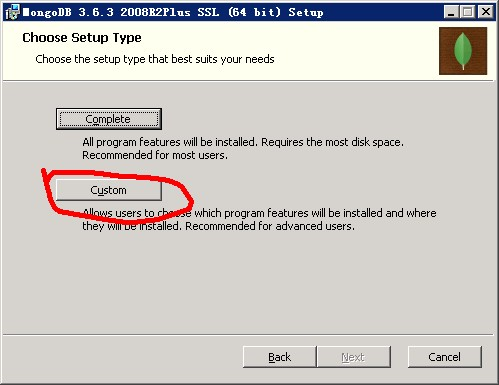
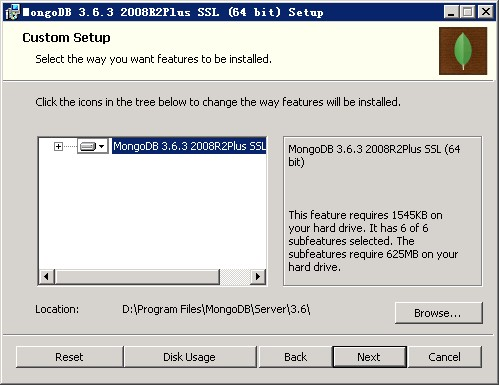
mongo compass是一个图形界面管理工具,安装过程非常慢,大家可根据实际需要决定是否安装
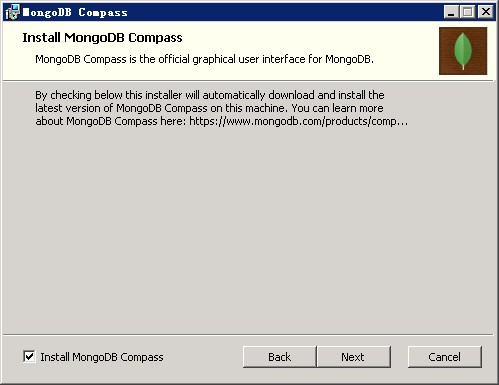
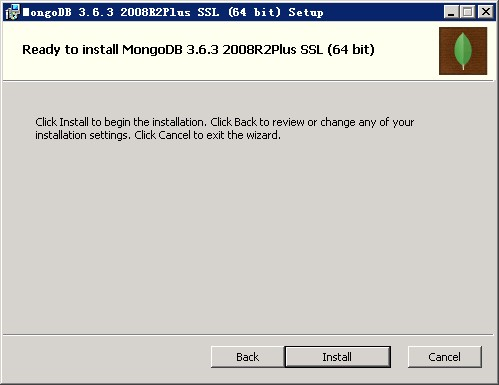
二、添加db存储和日志存储文件夹
在d:\MongoDB(可随意起)下面建一个data文件夹 d:\MongoDB\data
在d:\MongoDB(可随意起)下面建一个logs文件夹 d:\MongoDB\logs ,在里面建一个文件mongo.log
在d:\MongoDB(可随意起)下面建一个etc(随意起,放配置文件)文件夹 d:\MongoDB\etc ,在里面建一个文件mongo.conf
打开mongo.conf文件,修改如下:
#数据库路径 dbpath=d:\MongoDB\data\ #日志输出文件路径 logpath=d:\MongoDB\logs\mongodb.log #错误日志采用追加模式,配置这个选项后mongodb的日志会追加到现有的日志文件,而不是从新创建一个新文件 logappend=true #启用日志文件,默认启用 journal=true #这个选项可以过滤掉一些无用的日志信息,若需要调试使用请设置为false quiet=false #端口号 默认为27017 port=27017 #指定存储引擎(默认先不加此引擎,如果报错了,大家在加进去) storageEngine=mmapv1
三、启动
1.通过命令行的方式启动
1).首先,找到cmd.exe,右键管理员运行
2).进入到安装的mongo文件夹中,一直进入到bin目录(存放命令的目录,里面有mongod.exe)
3).先简单启动一下mongo(这种方式是通过命令的形式,同时把参数传进去,实际上,我们只需要启动我们上面那个配置文件就可以了)
2.添加成windows服务进行启动
1).进入到mongodb的安装目录 下面的bin目录中:
cd d:\Program Files\MongoDB\Server\3.2\bin>
2)输入命令,启动mongo
mongod --config d:\MongoDB\etc\mongo.conf --install --serviceName "MongoDB"
安装成功后,打开window服务,我们可以看到里面已经安装了MongoDB
删除服务命令:
mongod --config d:\MongoDB\etc\mongo.conf --remove
然后在服务里面刷新一下,就会发现已经删掉了。
3)若不想每次进到mongo的安装路径下,则添加环境变量
找到系统的环境变量,打开path ,在里面输入
;D:\Program Files\MongoDB\Server\3.2\bin
(注意,前面有个分号)